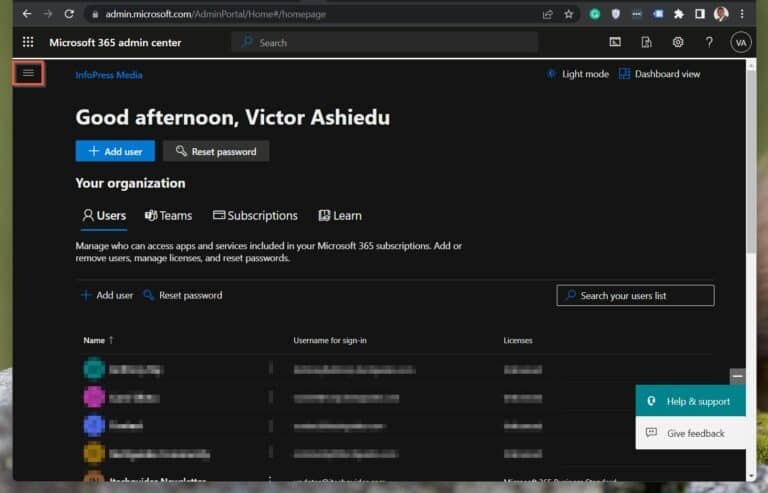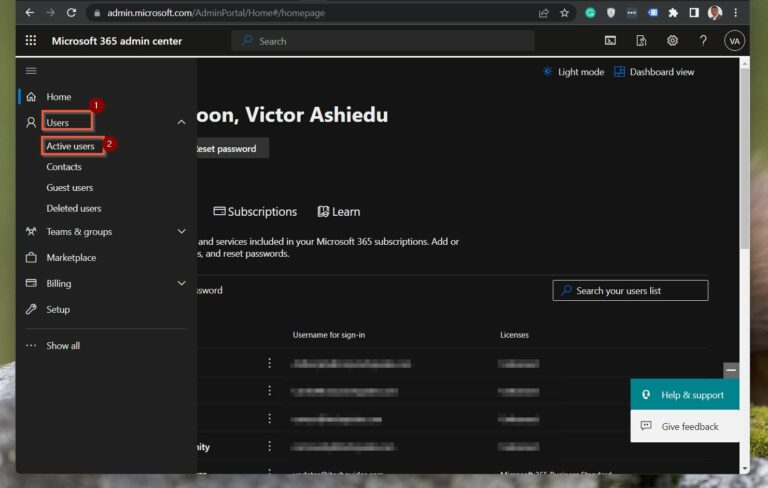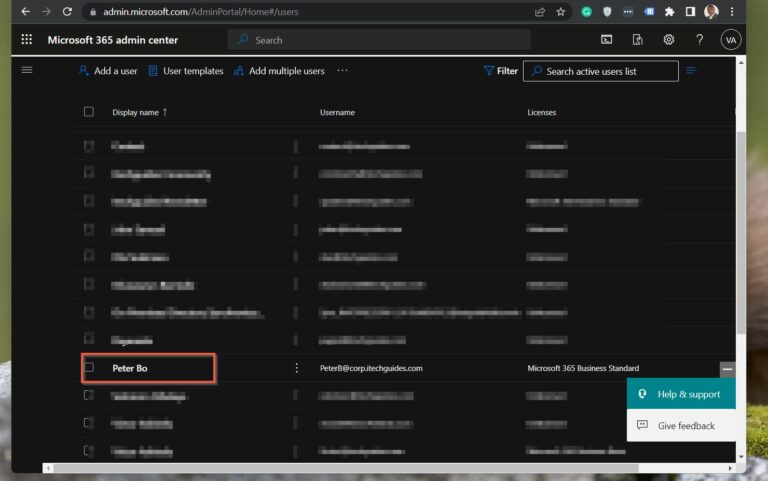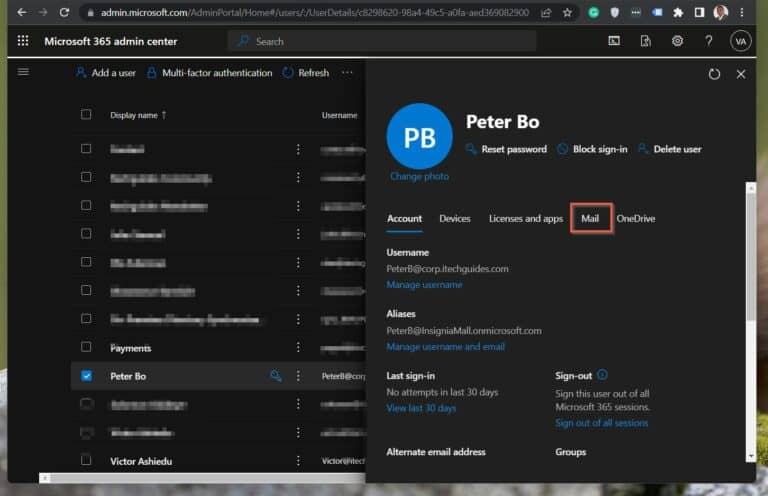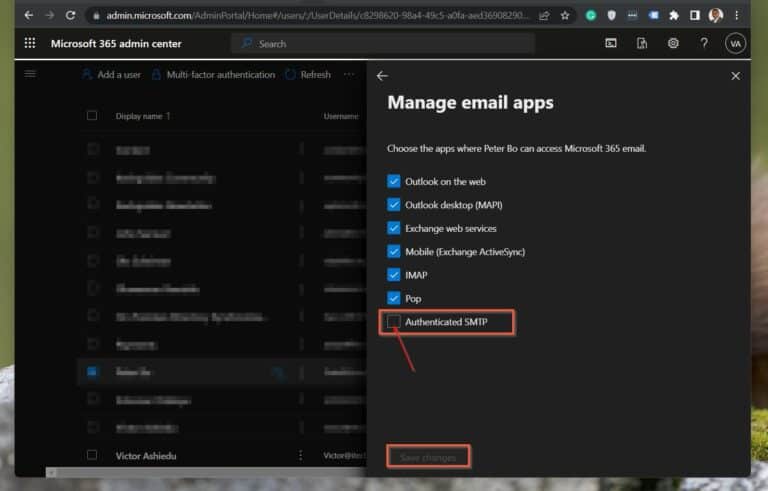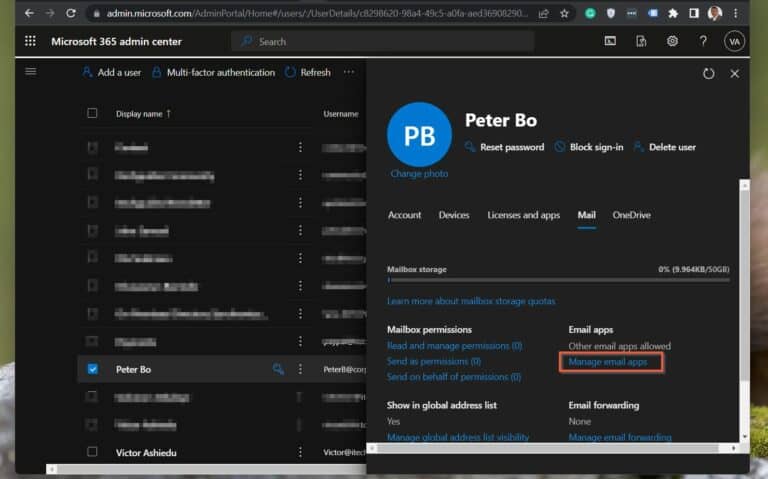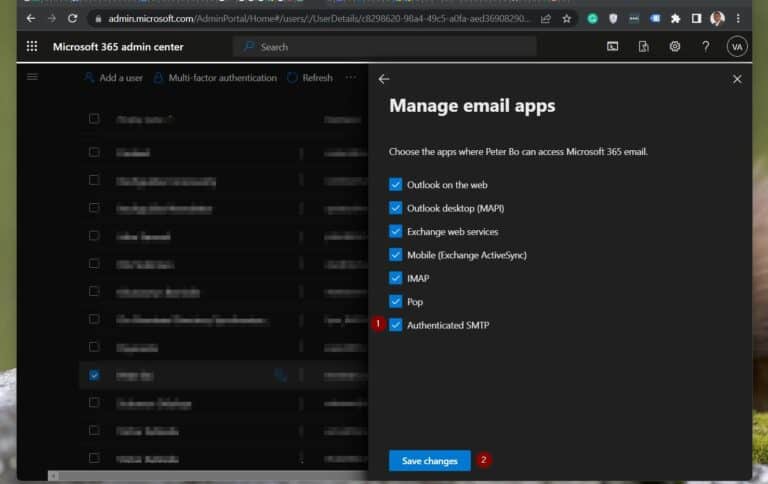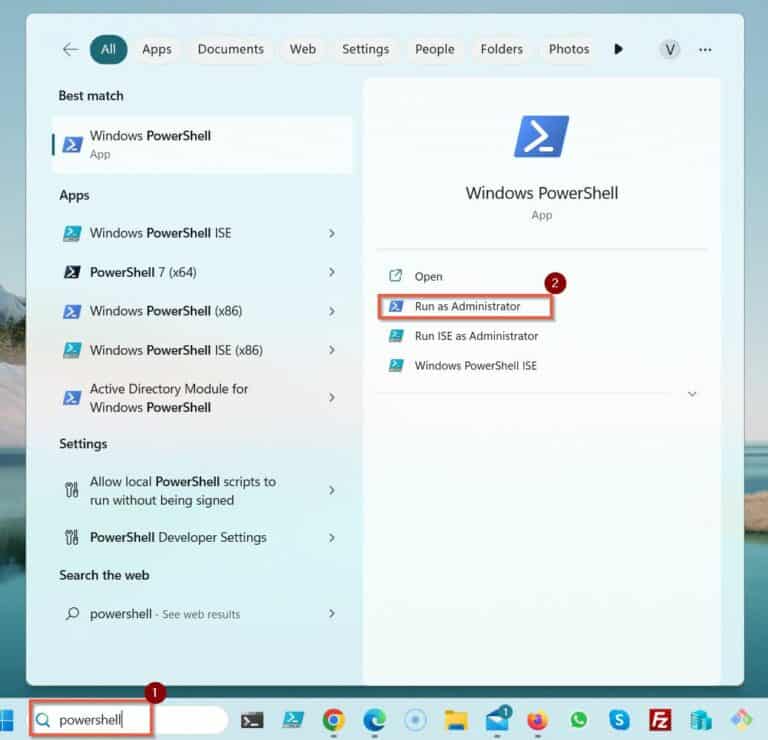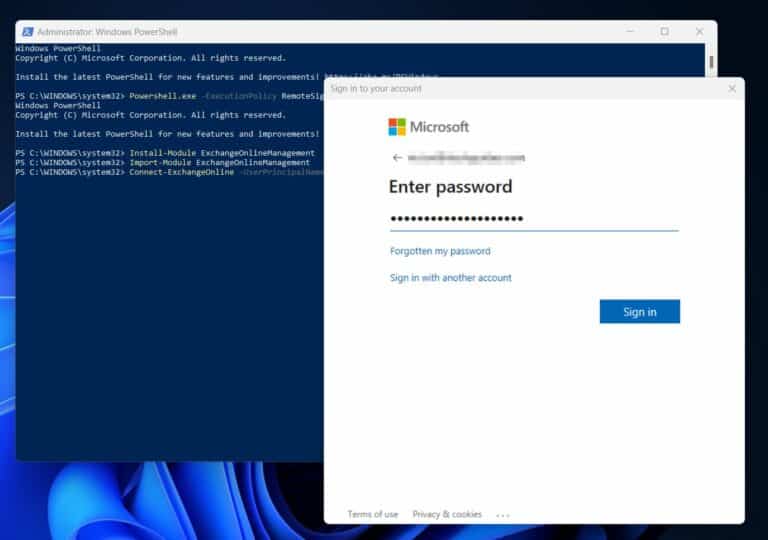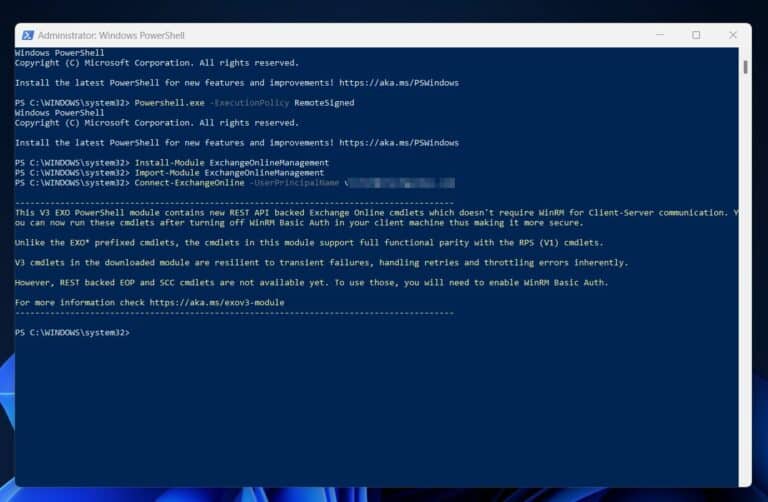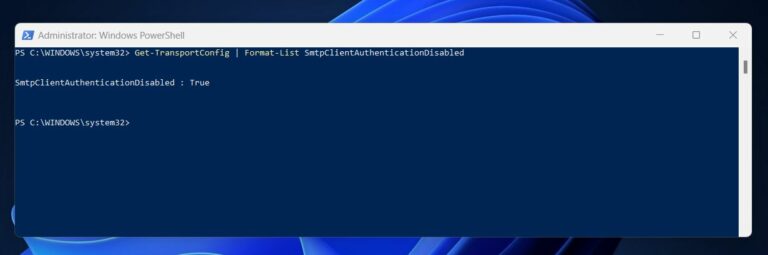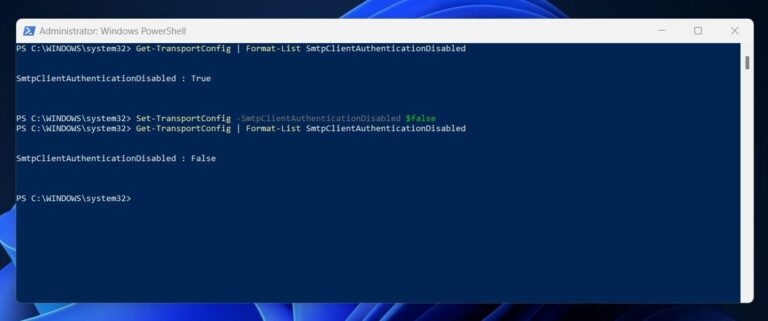Office 365에서 SMTP 인증을 활성화하는 방법. 외부 이메일이 안전하고 무단 액세스를 방지하기 위해서는 Microsoft 관리 센터 및 PowerShell을 통해 “인증된 SMTP”를 활성화하는 방법을 안내하는 이 문서를 읽어보세요.
이 작업을 Microsoft 관리 센터에서 수행할 때, 한 번에 하나의 메일박스에 대해 SMTP 인증만 활성화됩니다. 그러나 PowerShell을 사용하면 여러 메일박스에서 이 기능을 활성화할 수 있습니다.
Microsoft는 Office 365 테넌트(조직 전체)에서 SMPT 인증(SMTP AUTH)을 비활성화하는 것을 권장하고, 그런 다음 이를 필요로 하는 개별 메일박스에 대해 설정을 활성화하는 것을 권장합니다.
이 기능은 Microsoft의 관리 센터를 통해 Exchange Online 라이선스를 할당한 메일 박스에서만 활성화할 수 있습니다. 그러나 PowerShell을 사용할 때 SMTP 인증을 활성화하더라도 메일 박스에서는 활성화되지 않습니다.
Office 365 관리 센터를 통해 SMTP 인증 활성화
이 방법을 사용하여 개별 Office 365 메일 박스에서 SMTP 인증을 활성화합니다. SMTP 인증의 상태를 확인하거나, 활성화 또는 비활성화를 테넌트 전체로 하려면 이 문서의 두 번째 섹션에서 설명하는 단계를 참조하세요.
개별 메일 박스에서 SMTP AUTH를 활성화하는 단계는 다음과 같습니다.
1. Microsoft 365 관리 센터 – admin.microsoft.com를 열고 계정으로 로그인합니다.
2. 그런 다음, 페이지 왼쪽의 메뉴 아이콘을 클릭합니다.
3. 메뉴가 확장되면 사용자를 클릭한 다음 활성 사용자를 클릭합니다.
4. 다음으로, 수정하려는 메일함을 찾아 클릭하세요. 이 사용자는 유효한 Exchange Online 라이선스를 가지고 있어야 합니다. 그렇지 않으면 SMTP를 활성화할 수 있는 옵션이 제공되지 않습니다.
5. 나타나는 사용자 플라이아웃에서 메일 탭을 클릭하고, “메일 앱” 섹션의 메일 탭에서 이메일 앱 관리를 클릭하세요.
6. 마지막으로, 메일함에 SMTP 인증을 활성화하려면 “인증된 SMTP” 체크박스를 체크하고 변경 내용 저장을 클릭하세요.
Active Directory 및 Office 365 보고 및 감사 도구를 사용해보세요.
무료로 사용해보세요. 무료. 수백 가지 보고서 템플릿을 사용할 수 있습니다. AD, Azure AD 및 Office 365에 대한 사용자 정의 보고서를 쉽게 만들 수 있습니다.
PowerShell을 사용하여 Office 365에서 SMTP 인증 활성화하기
SMTP 인증을 Microsoft Admin Center를 통해 사용하도록 설정하면 한 가지 제한 사항은 동시에 여러 우편함에 SMTP를 사용하도록 설정할 수 없다는 것입니다. 이러한 제한 사항을 고려할 때 PowerShell은 더 많은 옵션, 유연성 및 제어 기능을 제공합니다.
이렇게 말하긴 했지만 이 섹션에서 논의된 명령을 실행하기 전에 Exchange Online PowerShell 모듈을 설치해야 합니다. 그런 다음 PowerShell을 통해 Exchange Online에 연결합니다.
이 섹션을 시작하기 위해 필요한 모듈을 설치하고 Exchange Online에 연결합시다.
Exchange Online PowerShell 모듈 설치 및 Exchange Online에 연결
1. PowerShell을 검색합니다. Windows PowerShell이 가장 적합한 일치 항목으로 선택됩니다.
세부 정보 창에서 “관리자 권한으로 실행”을 클릭합니다. PC에서 앱이 장치에 변경을 가하도록 허용하도록 요청하면 예를 클릭하십시오.
2. PowerShell 명령 콘솔에 아래 명령을 입력하고 키보드의 Enter 키를 누르십시오.
Powershell.exe -ExecutionPolicy RemoteSigned3. 다음으로 Exchange Online PowerShell 모듈(ExchangeOnlineManagement)을 설치하세요. 모듈을 설치하려면 아래의 명령어를 복사하여 PowerShell 콘솔에 붙여넣은 후, Enter 키를 눌러 실행하세요.
Install-Module ExchangeOnlineManagement4. ExchangeOnlineManagement PowerShell 모듈을 설치한 후에는 컴퓨터에 로드해야 합니다. 이를 수행하려면 아래의 명령어를 복사하여 PowerShell에 붙여넣은 후, Enter 키를 누르세요.
Import-Module ExchangeOnlineManagement5. 마지막으로, 아래의 명령어를 실행하여 Exchange Online에 연결하고 인증을 받으세요.
Connect-ExchangeOnline -UserPrincipalName (UPN)UPN을 형식 – [email protected]을 사용하여 여러분의 Office 365 로그인 계정으로 변경하세요. 명령어를 실행하면 PowerShell이 계정의 비밀번호를 입력하라는 메시지가 나타납니다.
비밀번호를 입력하고 로그인을 클릭하십시오. Exchange Online PowerShell에 성공적으로 로그인하면 PowerShell은 아래 두 번째 스크린샷과 유사한 메시지를 표시합니다.
아래의 다음 하위 섹션으로 진행하십시오.
Enable SMTP Authentication Office 365 Tenant-wide with PowerShell
Microsoft는 SMTP 인증을 Office 365에서 기본적으로 비활성화하고 기본 설정을 유지하는 것을 권장합니다. 그러나 SMTP를 테넌트 전체로 변경하고 싶다면 아래 단계를 따르세요.
1. 먼저 Office 365 테넌트에서 SMTP 인증의 현재 상태를 확인하십시오. 프로토콜이 Office 365 조직에서 활성화되었는지 또는 비활성화되었는지 확인하려면 아래 명령을 실행하십시오.
SMTP가 예상대로 비활성화되어 있으면 명령은 True를 표시합니다. 그렇지 않으면 False.를 표시합니다.
내 것은 참을 보여주며, 내 Office 365 테넌트에서 SMTP가 비활성화되어 있음을 의미합니다.
Get-TransportConfig | Format-List SmtpClientAuthenticationDisabled2. 만약 당신의 것이 비활성화되어 있고 Office 365 테넌트에서 전역적으로 활성화하고 싶다면, 아래의 PowerShell 명령을 실행하십시오.
Set-TransportConfig -SmtpClientAuthenticationDisabled $false위의 Set-TransportConfig 명령을 실행한 후 Get-TransportConfig를 실행하면, 거짓이 표시되어 SMTP가 이제 Office 365 조직 전체에서 적격 사서함에 대해 활성화되었음을 의미합니다.
프로토콜을 Office 365 테넌트 전체에서 비활성화하려면 이전 명령에서 $false를 $true로 변경하십시오.
Set-TransportConfig -SmtpClientAuthenticationDisabled $true또한 읽어보세요 PowerShell을 사용하여 Office 365에 연결하는 방법
PowerShell을 사용하여 단일 Office 365 사서함에 SMTP 인증 활성화
SMTP 인증을 Office 365 테넌트 전체에 활성화하는 데 Exchange Online PowerShell을 사용하는 것 외에도, 단일 또는 여러 사서함에서 프로토콜을 허용하는 데 사용할 수 있습니다.
다음 하위 섹션에서는 여러 사서함에서 작업을 수행하는 방법을 배우게 되지만, 먼저 개별 사서함에서 이 작업을 수행하는 방법을 살펴보겠습니다. UPN, [email protected]의 Office 365 사서함에 SMTP 인증을 사용하도록 설정하려면 아래 명령을 실행하세요.
Set-CASMailbox -Identity VictorAs@corp.itechguides.com -SmtpClientAuthenticationDisabled $false다음 SmtpClientAuthenticationDisabled 매개 변수는 $false (SMTP가 사용), $true (SMTP가 사용), 또는 $null (사서함의 SMTP 인증 설정은 테넌트 전체 구성에 의해 제어됨)을 허용합니다.
추가 읽기 Office 365 보고 도구 배포
PowerShell을 사용하여 여러 Office 365 사서함에 대한 SMTP 인증 사용
I’ll kick off this subsection by showing how to enable SMTP authentication for all Office 365 mailboxes with the protocol disabled. The command below accomplishes this task.
Get-CASMailbox -ResultSize unlimited | Where-Object {$_.SmtpClientAuthenticationDisabled -eq $true} | ForEach-Object {Set-CASMailbox -Identity $_.PrimarySmtpAddress -SmtpClientAuthenticationDisabled $false}이 명령은 구성해야 하는 사서함 수에 따라 시간이 걸릴 수 있습니다.
또한 이 명령에는 세 가지 하위 명령이 있습니다.
첫째, Get-CASMailbox 명령은 Office 365 테넌트의 모든 사서함을 반환합니다. 그런 다음 결과는 Where-Object 명령에 파이프되며, 이 명령은 필터링하여 SmtpClientAuthenticationDisabled 속성이 $true로 설정된 사서함(사서함 비활성화)만 반환합니다.
마지막으로 사서함은 ForEach-Object에 파이프되어 모든 사서함을 반복하고 Set-CASMailbox 명령을 사용하여 SMTP 인증을 사용하도록 설정합니다.
위의 예는 많은 사서함에 SMTP를 활성화하는 데 탁월합니다. 그러나 몇 개의 사서함에서 작업을 수행하려면 ForEach-Object 명령에 직접 UPN을 파이프하고 Get-CASMailbox 명령이 필요하지 않습니다.
아래 예에서는 [email protected], [email protected], [email protected]의 UPN을 가진 세 개의 사서함에 SMTP 인증을 활성화합니다.
"[email protected]", "[email protected]", "[email protected]" | ForEach-Object {Set-CASMailbox -Identity $_ -SmtpClientAuthenticationDisabled $false}몇 가지 더 많은 사서함이 있는 경우 명령 줄에 직접 입력하는 것은 실용적이지 않을 수 있습니다. 그런 경우 UPN을 모두 텍스트 파일에 입력하는 것이 좋습니다(한 줄에 하나의 UPN).
그런 다음 아래와 같이 마지막 명령을 수정하십시오.
Get-Content "D:\Office-365-mailboxes.txt" | ForEach-Object {Set-CASMailbox -Identity $_ -SmtpClientAuthenticationDisabled $false}Office 365에서 SMTP 인증 활성화 방법 결론
활성화 SMTP (Simple Mail Transfer Protocol) 인증 오피스 365 사서함에서 이메일 클라이언트가 발신 이메일을 인증하고 안전하고 안전하게 전달하는 것을 보장합니다. 또한 SMTP 프로토콜은 이메일 메시지가 수신자의 이메일 서버에 의해 거부되거나 스팸으로 표시될 가능성을 줄입니다.
이는 이메일 전달성을 향상시키고 누락된 메시지를 줄입니다.
SMTP를 Office 365 사서함에 활성화하는 것은 상대적으로 간단합니다. 놀랍지 않게도 이것은 Microsoft Admin Center을 통해 수행됩니다.
그러나 이 방법에는 한 가지 주요 제한 사항이 있습니다 – SMTP를 한 번에 하나의 사서함에서만 활성화할 수 있습니다. 좋은 소식은 PowerShell이 이 제한을 극복하고 Office 365 사서함에서 SMTP 인증을 활성화하는 여러 가지 방법을 제공한다는 것입니다.
PowerShell을 사용하여 Microsoft Admin Center과 마찬가지로 단일 사서함에서 프로토콜을 활성화합니다. 또한 PowerShell을 사용하여 SMTP 인증을 활성화하거나 비활성화합니다 Office 365 테넌트 전체에서.
그것뿐만 아니라 PowerShell은 이 프로토콜을 여러 사서함에서 활성화하는 옵션도 제공합니다.
Source:
https://infrasos.com/how-to-enable-smtp-authentication-in-office-365/